Obsah
- 1 50+ skvělých pozadí pro videokonference se zoomem
- 2 50 bezplatných virtuálních pozadí se zoomem a jak si vytvořit své vlastní
- 3 Příroda
- 4 Abstraktní
- 5 Legrační
- 6 Vzrušující
- 7 Města
- 8 Normální
- 9 Jak si vytvořit vlastní Zoom virtuální pozadí
- 10 Jak přidat obrázek, logo nebo textové pole na pozadí zvětšení
- 11 Přečtěte si další
- 12 Oslavte hrdost: Jak přidat k fotografii duhový filtr
- 13 5 bezplatných virtuálních pozadí se zoomem pro učitele v roce 2020
- 14 Jak zdarma přidat upozornění na obsah k jakémukoli videu
- 15 Vytvářejte obsah rychleji s online editorem videa Kapwing
50+ skvělých pozadí pro videokonference se zoomem
50 bezplatných virtuálních pozadí se zoomem a jak si vytvořit své vlastní

Chcete zábavné, vtipné nebo krásné pozadí Zoom? Stáhněte si jedno z 50 bezplatných virtuálních video pozadí se zoomem a jak si vytvořit vlastní.
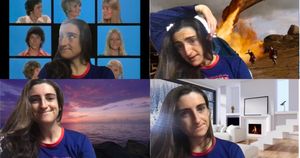
V éře karantény covid-19 si pracovníci vzdálených kanceláří a videovolající po celém světě vytvářejí virtuální pozadí Zoom, aby okořenili své skupinové promítání. Zoom pozadí může zamaskovat špinavou místnost, přenést vás na jiné krásné místo nebo rozesmát vaše kolegy.
V tomto článku se podělím o 50 příkladů virtuálních pozadí Zoom, která byla vytvořena pomocí tohoto nástroje Free Zoom Virtual Background Maker. Požádám o vysvětlení, jak můžete tento nástroj použít k rychlému vytvoření vlastního Zoom videa nebo pozadí obrázku.
Prohlédněte si aktualizované příklady pozadí Zoom ke stažení v galerii pod šablonou virtuálního pozadí.
Příroda
Abstraktní
Legrační
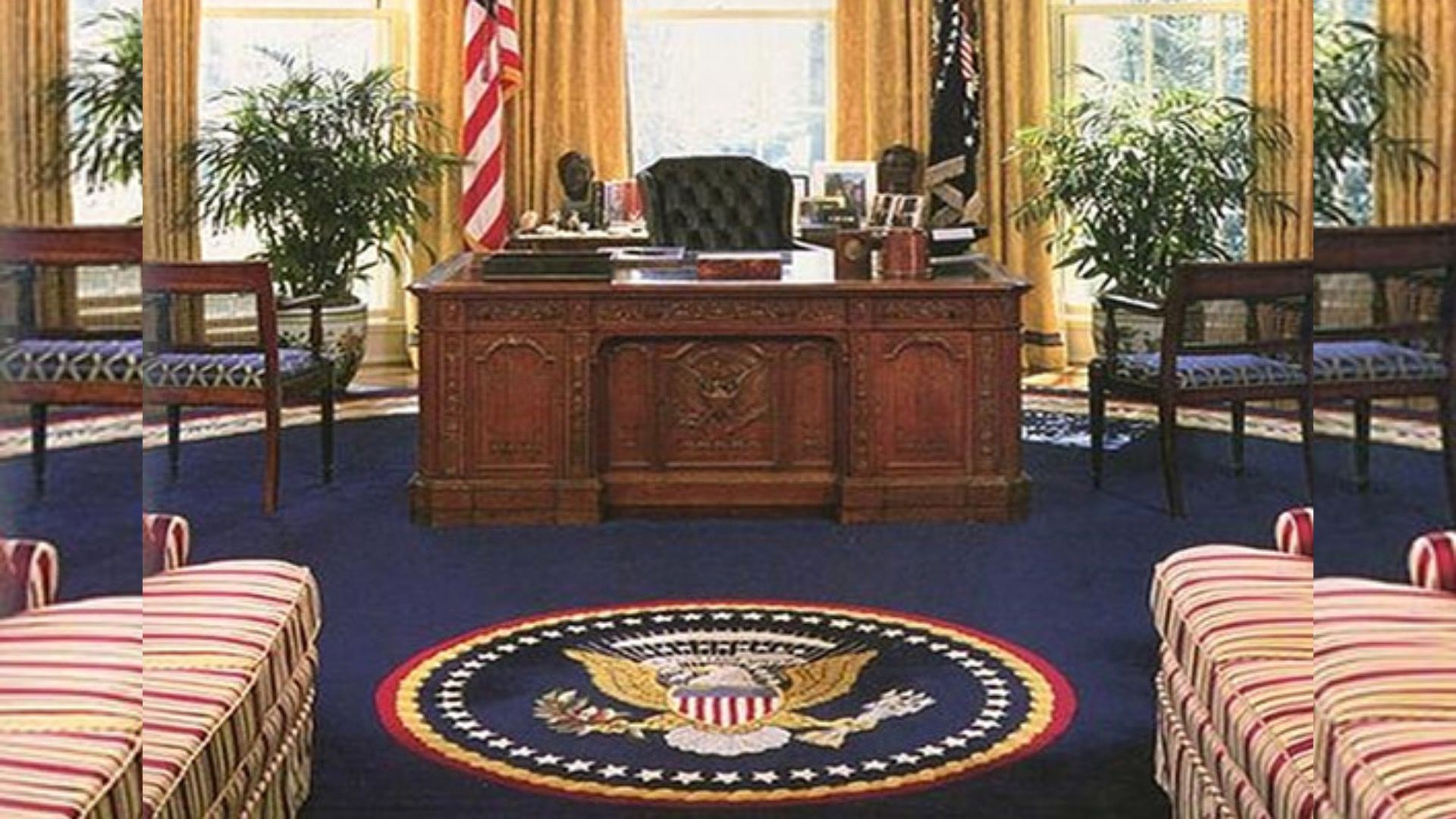

Vzrušující
Města
Normální
Jak si vytvořit vlastní Zoom virtuální pozadí
Každý si může vytvořit své vlastní virtuální pozadí pro hovory Zoom. Chcete-li splnit požadavky na videohovory pomocí funkce Zoom, musíte zajistit, aby měl soubor správnou velikost. Zde jsou kroky k vytvoření vlastního:
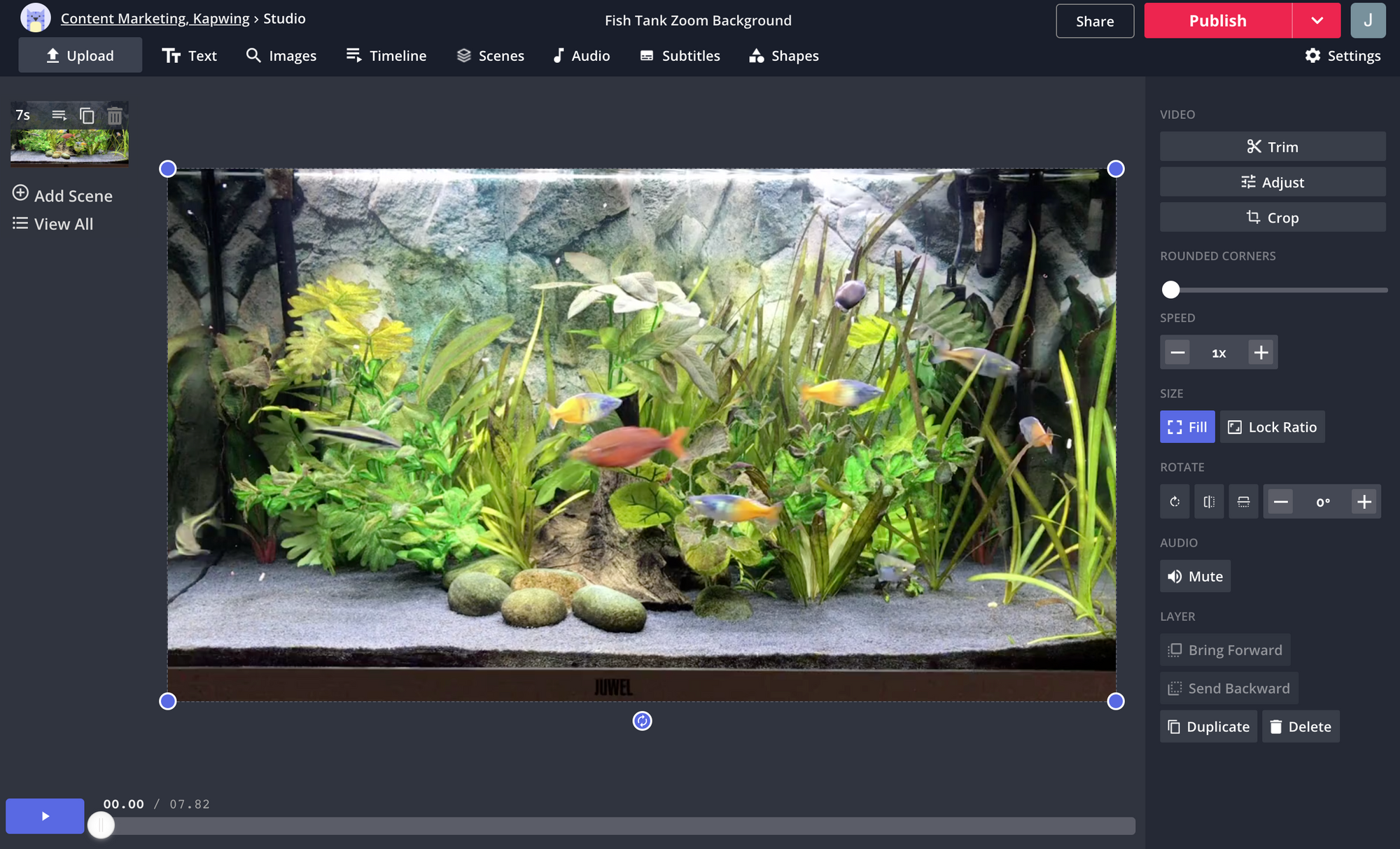
- Vytvořte nebo najděte záznam. Pro profesionální hovor se snažte najít videoklip, který nemá mnoho pohybu, protože tento pohyb může při videohovoru rušit. Záběry si můžete natočit sami nebo je importovat do Kapwingu z YouTube.
- Oříznout na 16:9. Zoom odmítne všechny podklady, které jsou příliš velké nebo které mají špatný poměr stran. Použijte nástroj Kapwing’s Crop Video nebo Image, aby vaše pozadí bylo menší než 1920×1080, což je maximální velikost, kterou Zoom umožňuje. Šablona pozadí Zoom má již tuto velikost přednastavenou.
- [Volitelný] Přidejte textové štítky nebo loga. Chcete-li vytvořit značkové pozadí Zoom, přidejte překryvný text nebo překryvné logo s barvami, písmem a obrázky vlastní společnosti. Můžete přidat své jméno nebo titul, abyste zajistili, že ostatní účastníci hovoru budou vědět, kdo jste.
- [Volitelný] Připojte obrácený videoklip pro plynulou smyčku. Přibližování virtuálních pozadí z videí se během hovoru přehrává ve smyčce, takže se chcete ujistit, že mezi prvním a posledním snímkem videa bude plynulý přechod. Chcete-li získat tento efekt „kinemografie“, nahrajte původní video do nástroje Reverse Video společnosti Kapwing, přetočte video 1x rychlostí a stáhněte si obrácenou verzi. Poté se vraťte do výrobce virtuálního pozadí Zoom a v levém panelu vytvořte novou scénu. Nahrajte původní video jako první scénu a obrácené video jako druhou scénu. Při přehrávání náhledu videa si všimněte, že se video nyní plynule opakuje.
- Stáhněte si MP4 nebo JPG. Klikněte na publikovat a počkejte, až Kapwing zpracuje vaše pozadí Zoom. Poté si stáhněte soubor MP4 nebo JPG do počítače. Pokud nejste přihlášeni do Kapwing, bude na výstupu malý vodoznak, ale můžete vodoznak zdarma odstranit a svůj projekt uložit přihlášení.
- Nahrát do Zoomu. Z aplikace Zoom můžete přidat virtuální pozadí během hovor nebo před hovor. Chcete-li před hovorem přidat pozadí, klikněte na úvodní obrazovce na ozubené kolo Nastavení. Během hovoru klikněte na tlačítko „^“ vedle možností „Video“ ve spodní části a přidejte virtuální pozadí.
V Nastavení najděte kartu „Virtuální pozadí“. Zoom vám ukáže náhled toho, jak bude váš výběr pozadí vypadat během hovoru. K dispozici je knihovna stávajících pozadí, včetně fotografie vesmíru a mostu Golden Gate. Kliknutím na čtvercovou ikonu „+“ nahrajete vlastní virtuální pozadí a poté vyberte soubor obrázku nebo videa ze svého počítače.
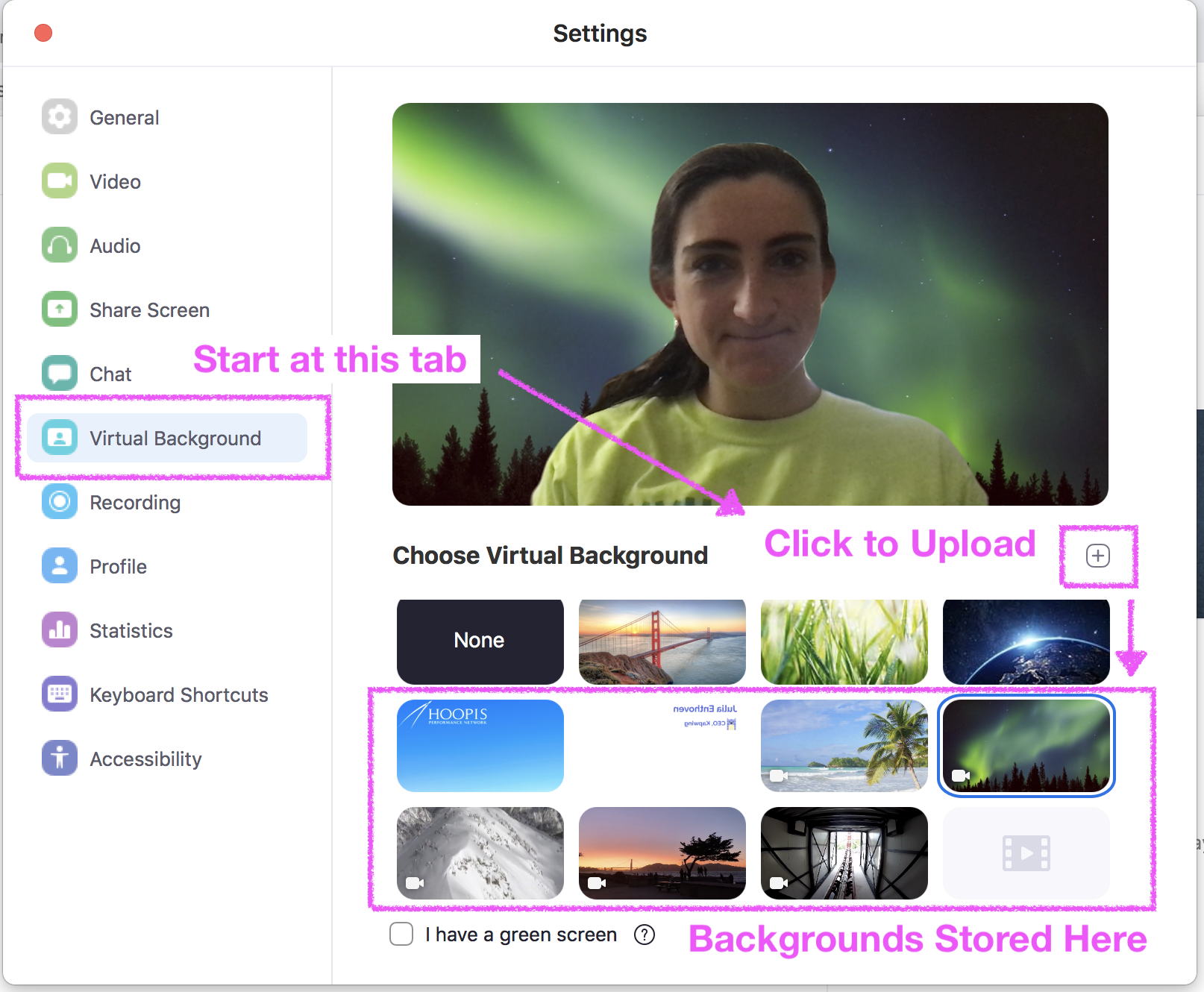
Jak přidat obrázek, logo nebo textové pole na pozadí zvětšení
Pokud máte pozadí Zoom, které chcete použít, můžete použít Kapwing k přidání vlastní značky nebo názvu na pozadí. Nejprve získejte verzi svého loga bez pozadí. Poté nahrajte obrázek nebo video do Kapwing’s Studio.
Pamatujte, že když obrázek nahrajete do Zoomu, zobrazí se náhled zrcadlené ale to je pravda – ostatní lidé uvidí převrácené pozadí. Aby se obrázek během hovorů se zoomem zobrazil správně, nemusíte obracet.
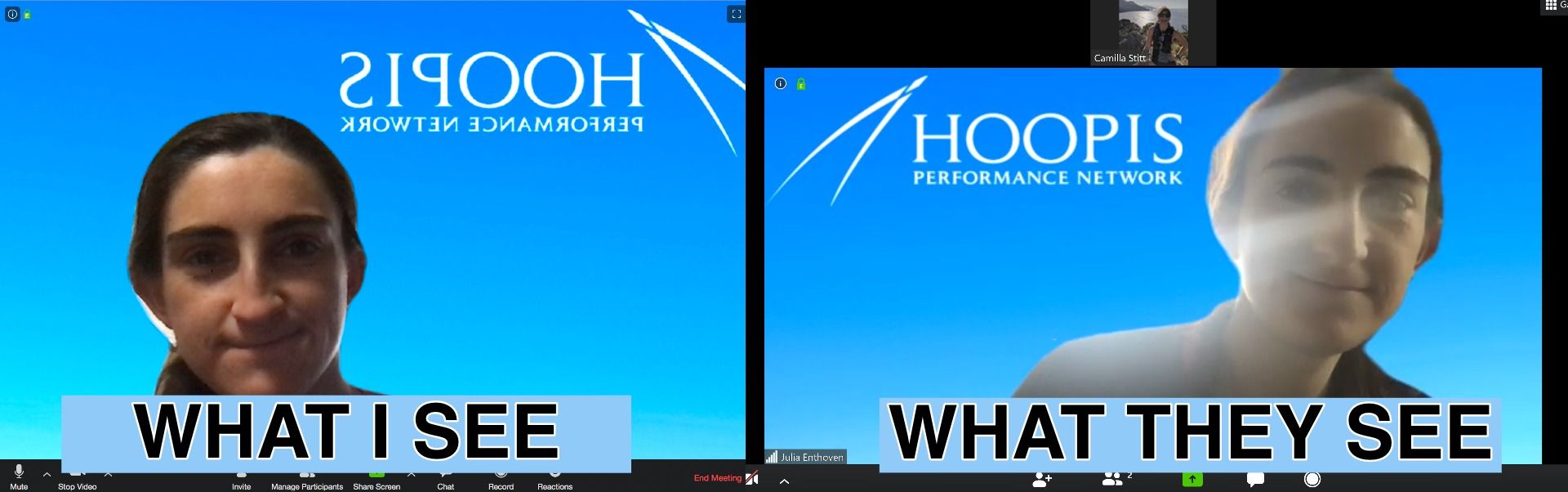
Podívejte se na tento video tutoriál, kde najdete další inspiraci pro pozadí Zoom a další návod:
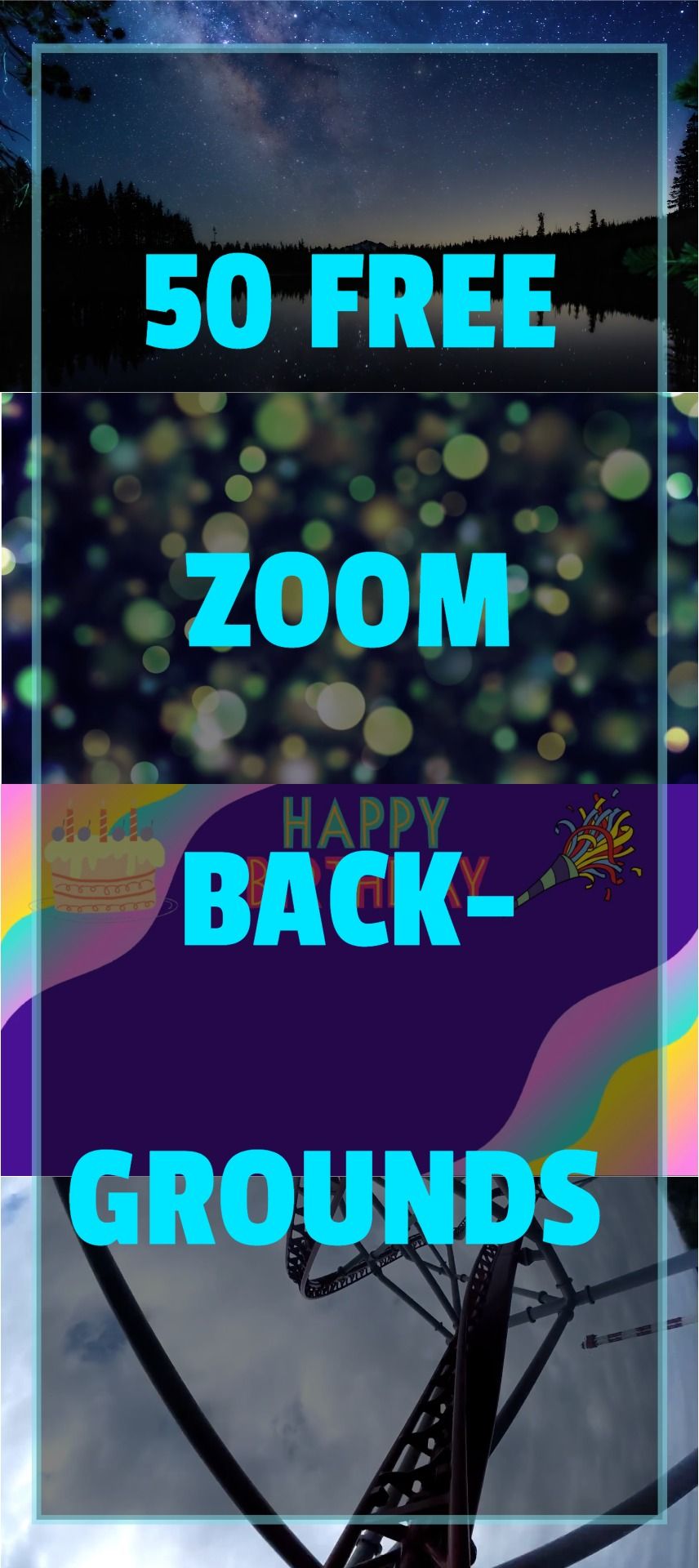
Související články:
- Jak vytvořit virtuální pozadí značky Zoom
- 5 bezplatných virtuálních pozadí se zoomem pro právníky
- 5 bezplatných virtuálních pozadí se zoomem pro učitele
- 5 bezplatných virtuálních pozadí se zoomem pro terapeuty
Přečtěte si další
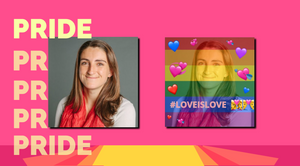
Oslavte hrdost: Jak přidat k fotografii duhový filtr
Červen je měsícem hrdosti! Vyjádřete svou hrdost v roce 2022 přidáním překryvných duhových pruhů na vaše obrázky, GIFy, bannery nebo videa. Tento článek vám ukáže, jak si vytvořit obrázek své hrdosti pomocí bezplatného online editoru Kapwing.
Julia Enthoven 7. června 2022

5 bezplatných virtuálních pozadí se zoomem pro učitele v roce 2020
Jako učitel existuje mnoho charakteristických a užitečných způsobů, jak používat funkci virtuálního pozadí Zoom. Zde je 5 bezplatných, předem naformátovaných virtuálních pozadí, která si můžete stáhnout, přizpůsobit a přidat do svých schůzek Zoom.
Peter Davis 31. srpna 2020
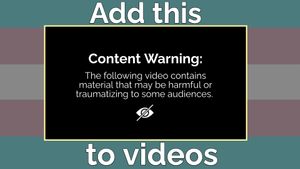
Jak zdarma přidat upozornění na obsah k jakémukoli videu
U násilných nebo traumatizujících záběrů sdílených na sociálních sítích jsou nutná upozornění na obsah nebo upozornění na spouštěče, protože tyto typy obsahu mohou být pro diváky, zejména pro ty, kteří mají související trauma, vážně škodlivé. Přidejte svůj vlastní pomocí této šablony.
Peter Davis 27. srpna 2020
Vytvářejte obsah rychleji s online editorem videa Kapwing
Upravujte videa online, spolupracujte se svým týmem a přeformátujte svůj obsah tak, aby vyhovoval každé platformě kreativního studia Kapwing. Začněte nyní zdarma.
